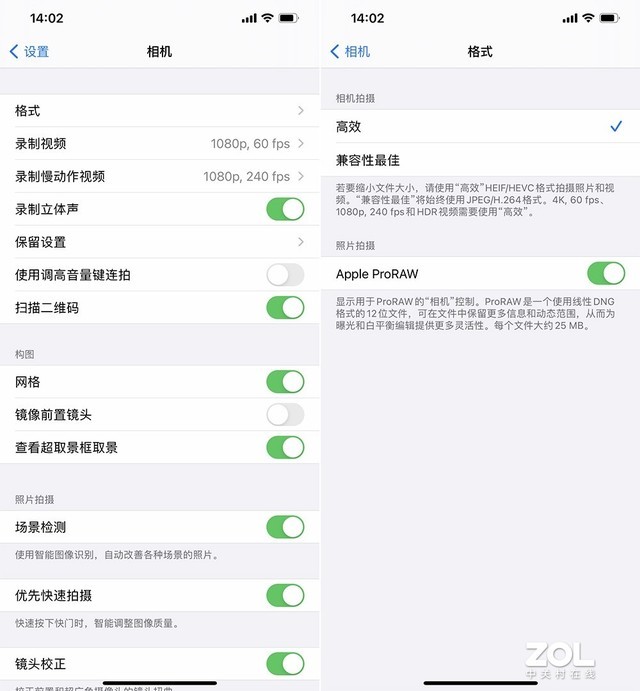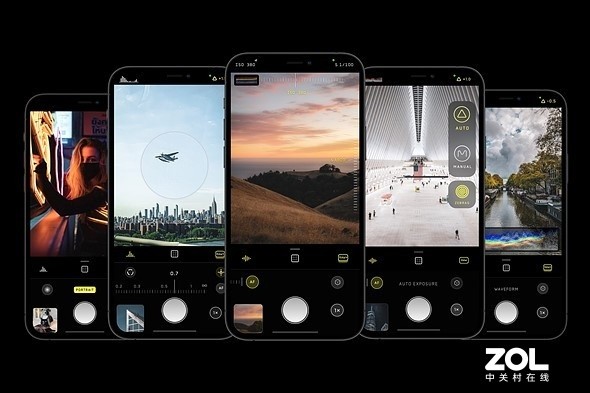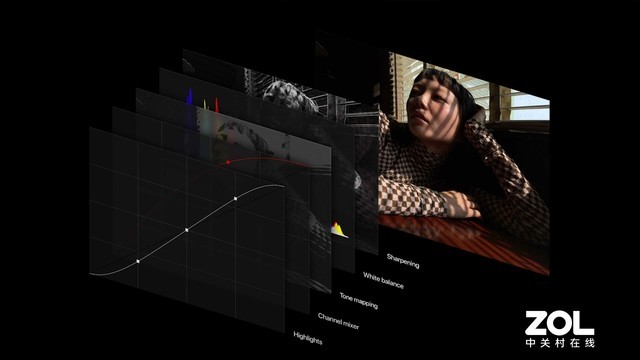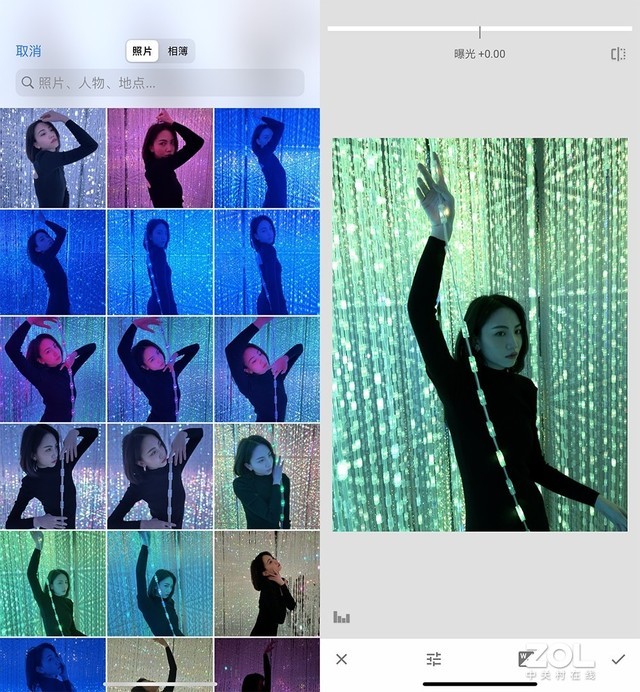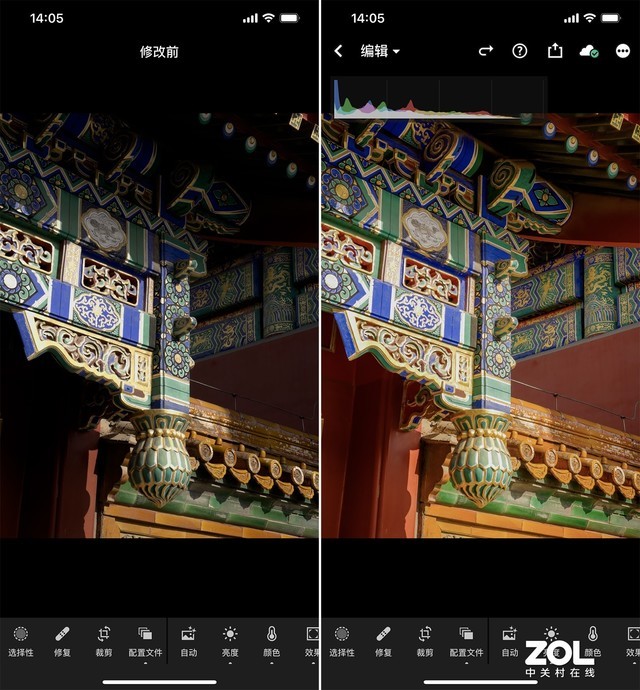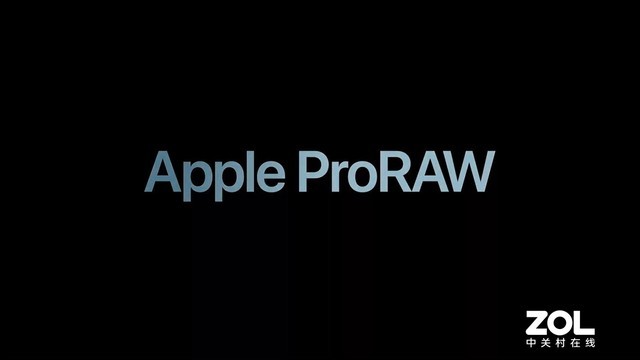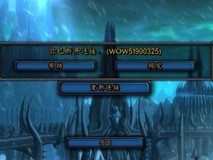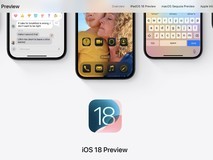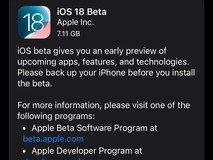01让iPhone摄影再进一步
产品:iPhone 12 Pro(6GB/128GB/全网通/5G版) 苹果 手机本周二,我在上海参加了Apple Photo Walk上海光影漫步外拍活动,同一天,iOS 14.3正式版正式推送了,Apple ProRAW这个功能随着此次系统更新也正式发布了。ProRAW对于iPhone摄影来说,是一个新的开始。所以,今天就借此机会,结合我在Apple Photo Walk活动上拍摄的照片,来分享一些使用Apple ProRAW的心得。
注:本文部分照片来自于摄影师张雨Eric Zhang

相对于iOS 14.3其他的功能改进,想必更多人关注的是随着iOS 14.3系统一同登场的Apple ProRAW,为iPhone 12 Pro和iPhone 12 Pro Max带来RAW格式,让iPhone终于摆脱第三方相机可以直接拍摄RAW格式了。
在iOS 14.3正式版发布之前,我已经通过Beta使用了将近一个月Apple ProRAW,那么苹果自家的ProRAW与之前第三方相机拍摄RAW有何不同呢?我想这一定是你最关心的答案。
如果你是iPhone 12 Pro系列的用户,只需在设置里找到“相机”,再点击“格式”,便可以开启“Apple ProRAW”了。这时打开iOS系统原生相机进行拍摄,可以看到拍摄界面右上角了有了“RAW”的选项。只不过这个选项默认状态下关闭的,需要手动开启才能以RAW格式记录图像。
当然,如果你想打开相机即可以RAW记录,方法便是在设置中,找到“相机”。在“保留设置”里将“Apple ProRAW”选项开启。这样在每次开启相机后,便会直接以RAW格式记录图像了。
那么,Apple ProRAW和普通的RAW有什么区别呢?
Apple ProRAW是iPhone 12 Pro系列独享的功能,也是今年苹果发布会上重点介绍的摄影功能之一。在我参加的Photo Walk活动中,苹果的iPhone产品经理对于ProRAW也做了特别的介绍。
如果你了解相机,一定对于RAW格式不陌生。RAW格式的全称为“RAW Image Format”,原意是“未经加工”,可以理解为RAW图像是CMOS或者CCD图像感应器将捕捉到的光源信号转化为数字信号的原始数据。
我们平时常用的JPEG图像格式或者HEIC图像格式,都是经过相机或者手机内部对原始RAW格式影像信息通过图像算法对曝光、白平衡、感光度等数据进行了定值处理后得到的结果。
RAW格式则是原始图像数据,所以在后期处理时有着巨大的可调整空间,这也是为什么专业摄影师都会选择用RAW格式拍摄的原因。
对于iPhone拍摄RAW格式已经不是新鲜事了,例如Halide Camera、ProCamera、Camera M等第三方拍照软件,早已经加入了对于RAW格式的支持。
根据苹果iPhone产品经理的介绍,Apple ProRAW则是保留了RAW格式原生拍摄数据的同时,也加入了苹果计算摄影的技术,例如深度融合(Deep Fusion)、智能HDR等多沉图像处理的计算摄影功能,并融入了RAW格式后期处理时巨大的可调整性优势,从而让你可以根据自己的想法更灵活的处理iPhone拍照的照片。
借助苹果A14处理强大运算性能,iPhone会将相机拍摄的内容通过处理器运算图像数据合并在一个深度图像文件中,而将传统RAW格式中的图像锐化、白平衡、色彩映射等内容形成可调整你参数,让用户可以对照片色彩、细节以及动态范围等进行后期再处理。
一般来说,主流全画幅相机拍摄RAW格式文件多为12bit和14bit,有些相机可以达到更高的16bit。数字越大,照片包含的数据越多,信息也就更丰富。Apple ProRAW为12bit的RAW格式文件,保存格式为DNG格式,一张RAW格式照片的容量大约在22MB-32MB之间,完全可以满足日常需要。
对于Apple ProRAW该如何处理呢?
根据苹果iPhone产品经理介绍,目前如Pixelmator Pro、Affinity Photo、RAW Power、Darkroom已经可以支持Apple ProRAW编辑了,而如Halide Camera、ProCamera等第三方相机应用也可以选择支持ProRAW拍摄。至于Adobe系列软件,未来版本更新后也将更好的支持Apple ProRAW。
浏览和处理Apple ProRAW最直接的工具是iOS系统自带的相册,通过浏览照片选择照片编辑可以做到同步。借助iOS相册的编辑工具,可以调整照片的曝光、鲜明度、高光、阴影、对比度、色调和饱和度等,当然也可以选择色彩滤镜使用。
相对于iOS的相册编辑功能,前文所述的那些软件以及Adobe Lightroom或者免费的Snapseed要强大的多,甚至你还可以将iPhone拍摄的ProRAW通过“隔空投送”发送到电脑上使用桌面版图像软件进行处理。
不过需要说明的是,在这些软件打开ProRAW文件都会显得非常“灰”,甚至会有曝光不足的情况出现,这都是电子底片正常现象,你可以借助软件来调整得到最佳的观感。不过,最新版的Adobe Lightroom还没有完全适配Apple ProRAW,在使用预设时会出现过曝的情况,Adobe目前和Apple正在合作解决这个问题;而Snapseed则在浏览导入照片时不会有相应的RAW的标记,所以选择照片时需要注意。
在这次上海的Photo Walk光影漫步中,我们不仅用iPhone 12 Pro系列拍摄了很多漂亮的照片,同时也对于Apple ProRAW有了进一步了解。
苹果的iPhone 7 Plus从单摄变成的双摄,带来的人像模式,让手机也可以拍摄出背景虚化的人像照片,拓展了手机拍照的可玩性。iPhone 11系列的超广角,在视角上给出了更多拍摄的可能。如今iPhone 12 Pro系列的ProRAW,让iPhone在摄影上向更专业的方向迈出了一步。
iOS 14.3加入的ProRAW也只是开始,未来随着处理器能力进步,计算摄影会对影像产生更大的影响。总之,iPhone 12 Pro系列已经让我们看到“Pro”的定位不仅仅是摄像头数量,在专业度上的改变,也会让为来的iPhone变得更加细致,满足不同人的影像需要。
以下是使用iPhone 12 Pro Max的ProRAW格式存储的照片,后期使用Lightroom进行处理,其中部分照片来自于摄影师张雨。
使用iPhone 12 Pro Max拍摄

使用iPhone 12 Pro Max拍摄(来自摄影师张雨)

使用iPhone 12 Pro Max拍摄(来自摄影师张雨)